在 iOS 上縮小 PDF 檔案大小
有了 iOS 版本的UPDF,處理更大的PDF檔案不再是一件令人頭痛的事情。您只需將檔案上傳到 UPDF 並取得壓縮版本,然後透過郵件方便地共用它們,或將它們上傳到任何有限製檔案大小要求的平台上。最好的部分?所有這一切都是在不影響內容品質或格式的情況下完成的。
如何使用適用於 iOS 的 UPDF 壓縮文件
請依照以下步驟輕鬆壓縮 PDF 檔案:
- 確保您的 iOS 裝置上安裝了最新的 UPDF 版本。
- 啟動 UPDF 並開啟其中的任何 PDF 檔案。
- 點擊左上角的 v 形圖標,然後從下拉式選單中選擇減小檔案大小。
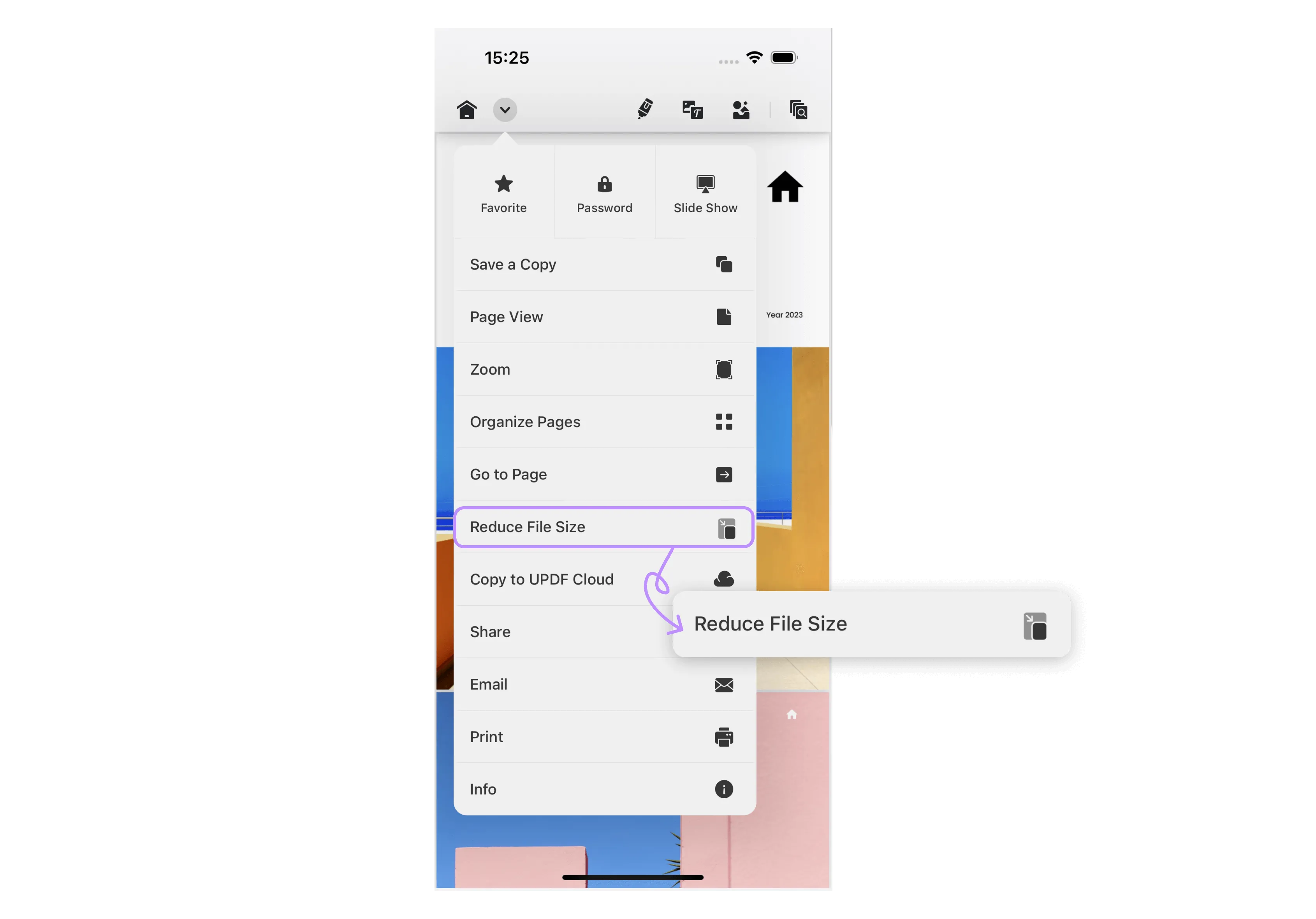
- 在下面的彈出式選單中,從四個給定選項(Flash、Fast、Normal 和 Slow)中選擇壓縮品質。您選擇的速度越慢,檔案壓縮得越多。
- 現在,點擊“儲存”,選擇儲存壓縮檔案的位置。
- 完成後,點擊“Reduce”按鈕並將壓縮版本儲存在您選擇的目標位置。
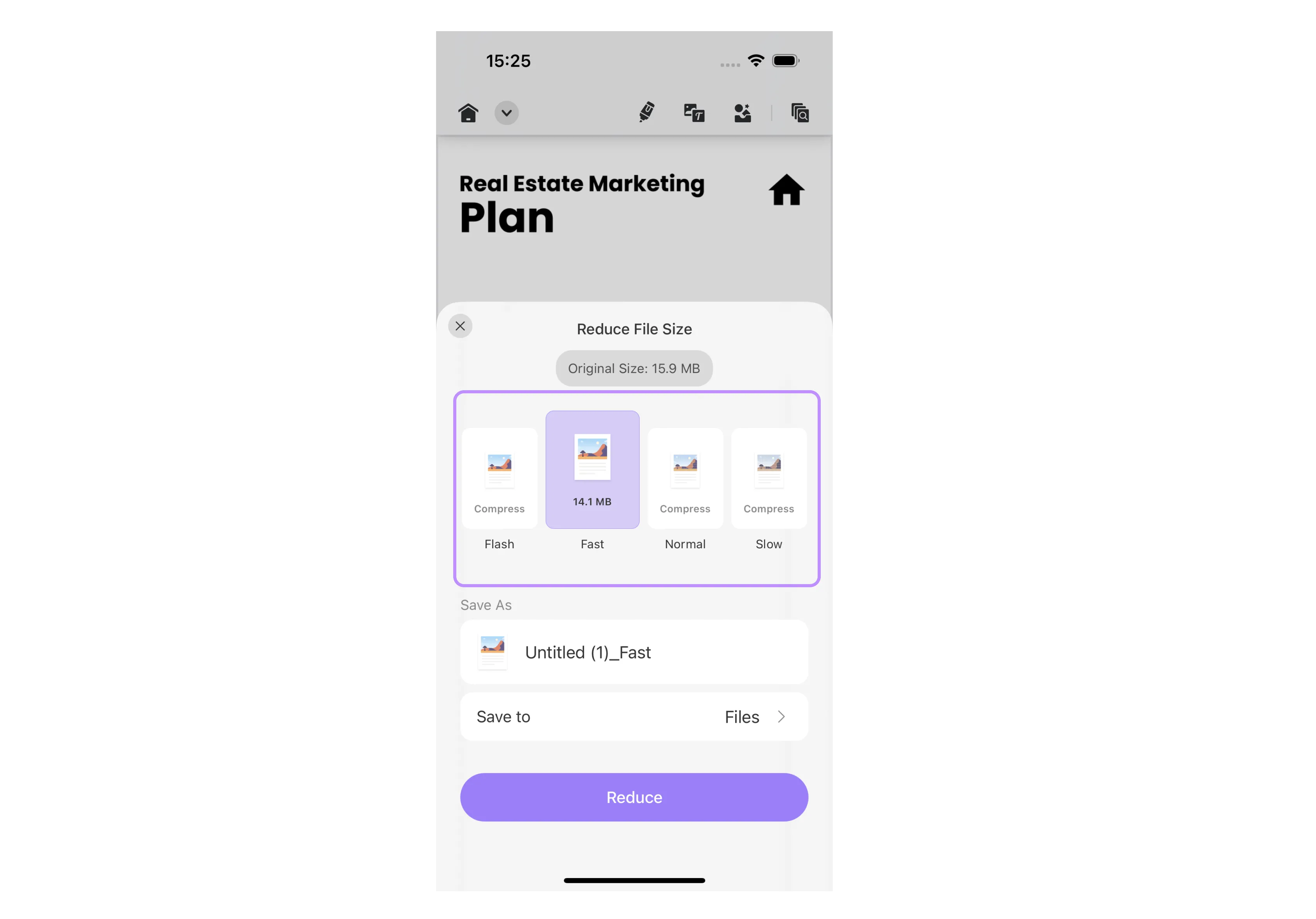
Windows • macOS • iOS • Android 100% 安全性
 UPDF
UPDF
 Windows
Windows Mac
Mac iPhone/iPad
iPhone/iPad Android
Android UPDF AI 在線
UPDF AI 在線 UPDF 數位簽名
UPDF 數位簽名 PDF 閱讀器
PDF 閱讀器 PDF 文件註釋
PDF 文件註釋 PDF 編輯器
PDF 編輯器 PDF 格式轉換
PDF 格式轉換 建立 PDF
建立 PDF 壓縮 PDF
壓縮 PDF PDF 頁面管理
PDF 頁面管理 合併 PDF
合併 PDF 拆分 PDF
拆分 PDF 裁剪 PDF
裁剪 PDF 刪除頁面
刪除頁面 旋轉頁面
旋轉頁面 PDF 簽名
PDF 簽名 PDF 表單
PDF 表單 PDF 文件對比
PDF 文件對比 PDF 加密
PDF 加密 列印 PDF
列印 PDF 批量處理
批量處理 OCR
OCR UPDF Cloud
UPDF Cloud 關於 UPDF AI
關於 UPDF AI UPDF AI解決方案
UPDF AI解決方案  AI使用者指南
AI使用者指南 UPDF AI常見問題解答
UPDF AI常見問題解答 總結 PDF
總結 PDF 翻譯 PDF
翻譯 PDF 解釋 PDF
解釋 PDF 與 PDF 對話
與 PDF 對話 與圖像對話
與圖像對話 PDF 轉心智圖
PDF 轉心智圖 與 AI 聊天
與 AI 聊天 PDF 轉成 Word
PDF 轉成 Word PDF 轉成 Excel
PDF 轉成 Excel PDF 轉成 PPT
PDF 轉成 PPT 使用者指南
使用者指南 技術規格
技術規格 產品更新日誌
產品更新日誌 常見問題
常見問題 使用技巧
使用技巧 部落格
部落格 UPDF 評論
UPDF 評論 下載中心
下載中心 聯絡我們
聯絡我們